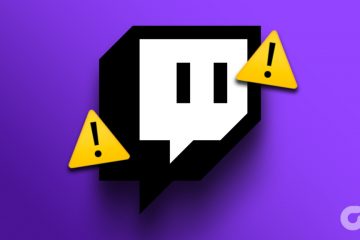Makakatulong sa iyo ang mga flowchart na ipakita ang anumang proseso nang biswal. Makakatulong ito na hatiin ang malalaking data chunks sa madaling sundin na proseso. Katulad nito, makakatulong din ang mga diagram sa pag-unawa sa impormasyon gamit ang visual na representasyon. Kaya, kung gusto mong gawing simple ang iyong mga dokumento, narito kung paano gumawa ng mga flowchart at diagram sa Google Docs.
Habang parami nang parami ang gumagamit ng Google Docs sa Microsoft Word at iba pang mga word processor, ito ay lumikha ng pangangailangan upang mas maunawaan ang mga feature na available sa Google Docs. Alinsunod dito, tingnan natin kung paano ka makakagawa ng mga flowchart at diagram para sa mas mahusay na kahusayan. Pumasok na tayo.
Tandaan: Tiyaking naka-sign in ka sa iyong Google account bago magpatuloy.
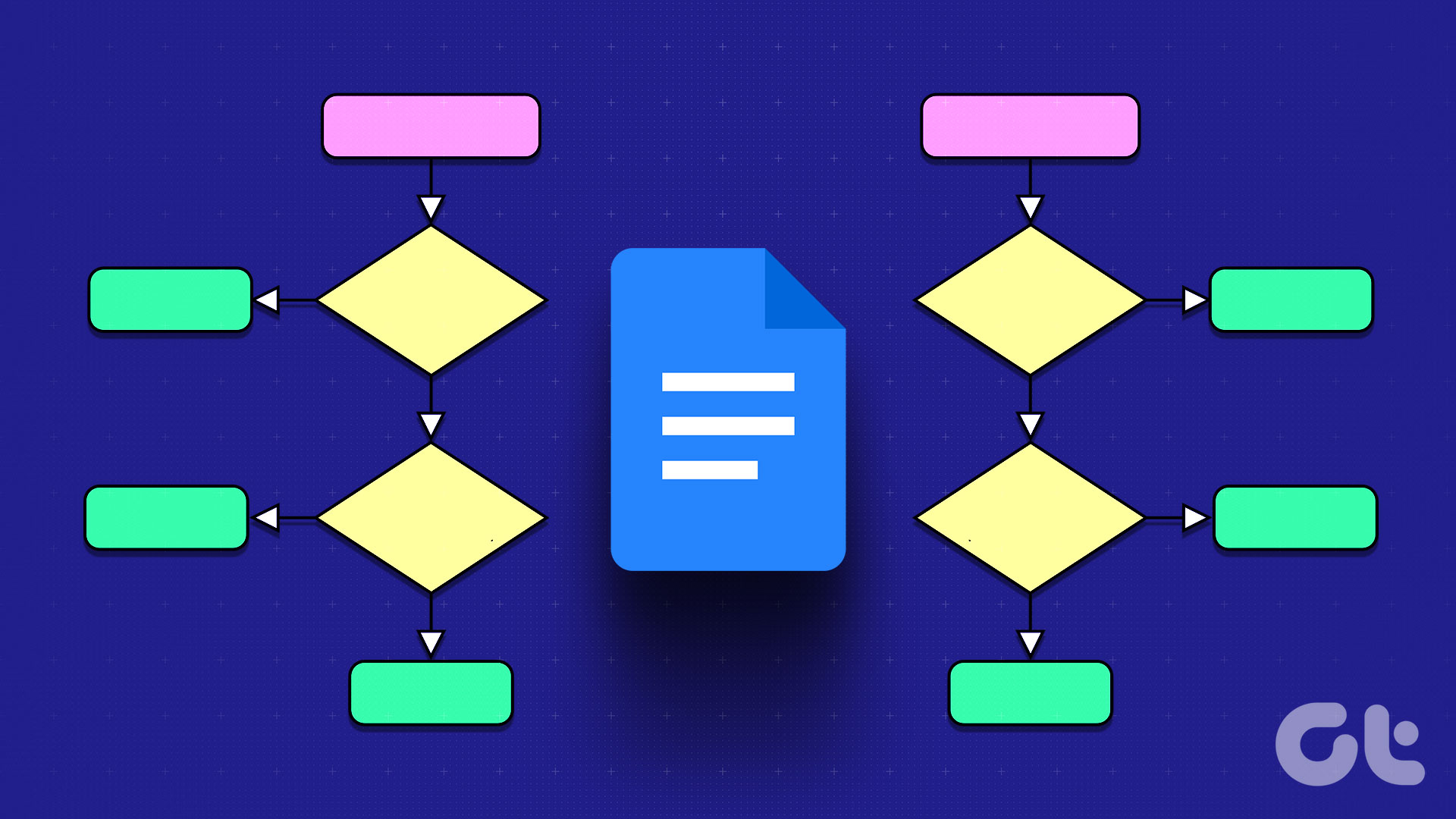
Pinapayagan ka ng Google Docs Drawing tool upang gumuhit ng mga flowchart at diagram, nang eksakto sa gusto mo sa kanila. Maaari kang mag-eksperimento sa iba’t ibang mga hugis, istilo ng arrow, at maging ang mga kulay ng background. Sundin ang mga hakbang sa ibaba upang gawin ito.
Hakbang 1: Pumunta sa Google Docs at buksan ang nauugnay na dokumento.
Buksan ang Google Docs
Hakbang 2: Sa menu bar, mag-click sa Insert.
Hakbang 3: Pagkatapos, pumunta sa Drawing at mag-click sa Bago.
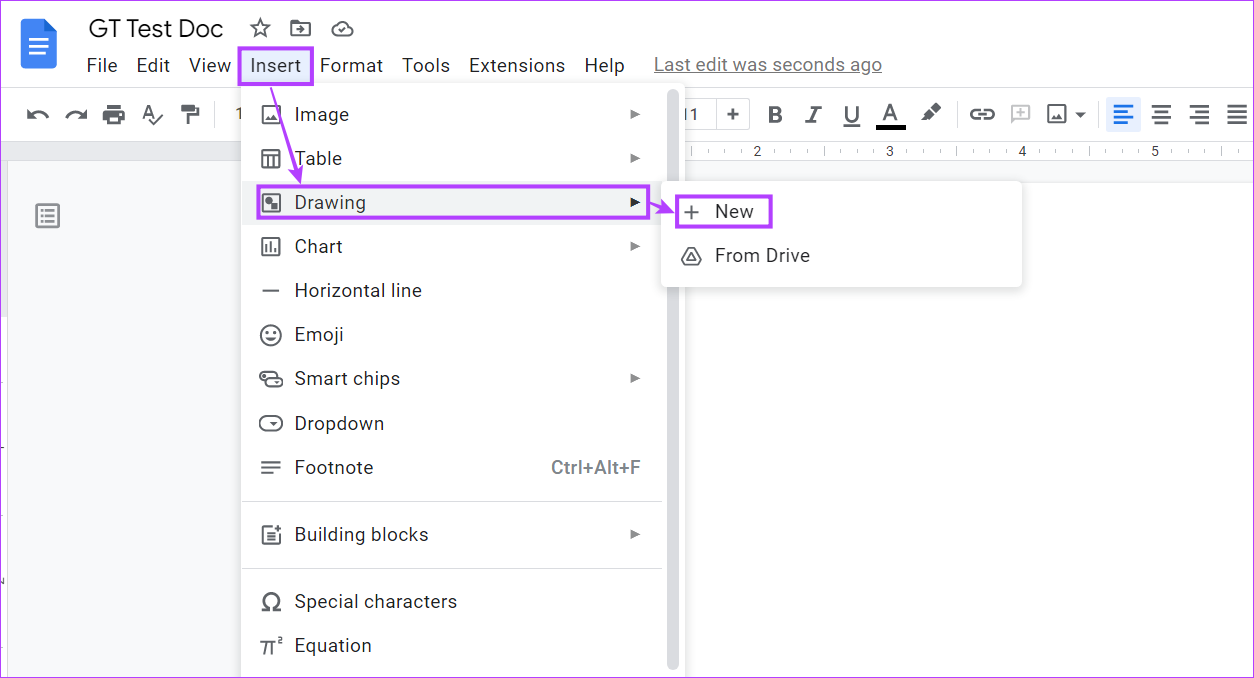
Hakbang 4: Dito, mag-click sa icon na Hugis at pumili ng mga hugis na sinusundan ng iyong ginustong hugis mula sa mga opsyon.
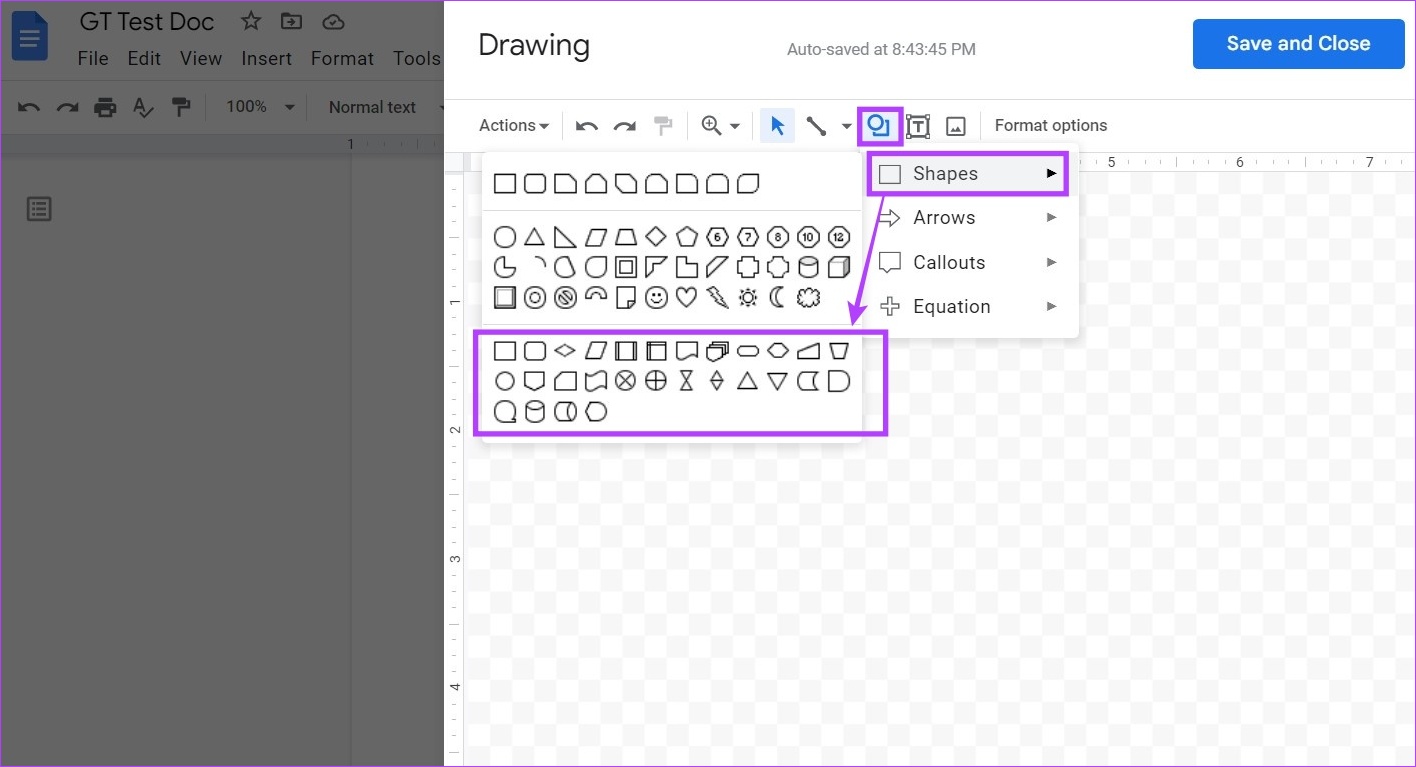
Hakbang 5: Gamitin ang iyong mouse cursor upang palawakin, paliitin, at iposisyon ang hugis sa Drawing window.
Tip: Maaari mo ring kopyahin-paste ang mga hugis sa pamamagitan ng paggamit ng mga keyboard shortcut. Pindutin ang Control + C (Windows) o Command + C (macOS) upang kopyahin ang hugis. Pagkatapos, gamitin ang Control + V (Windows) o Command + V (macOS) para i-paste ang hugis.
Hakbang 6: Ngayon, mag-click sa mga hugis upang magsimulang mag-type. Maaari mo ring baguhin ang kulay ng background at border gamit ang mga opsyon sa menu.
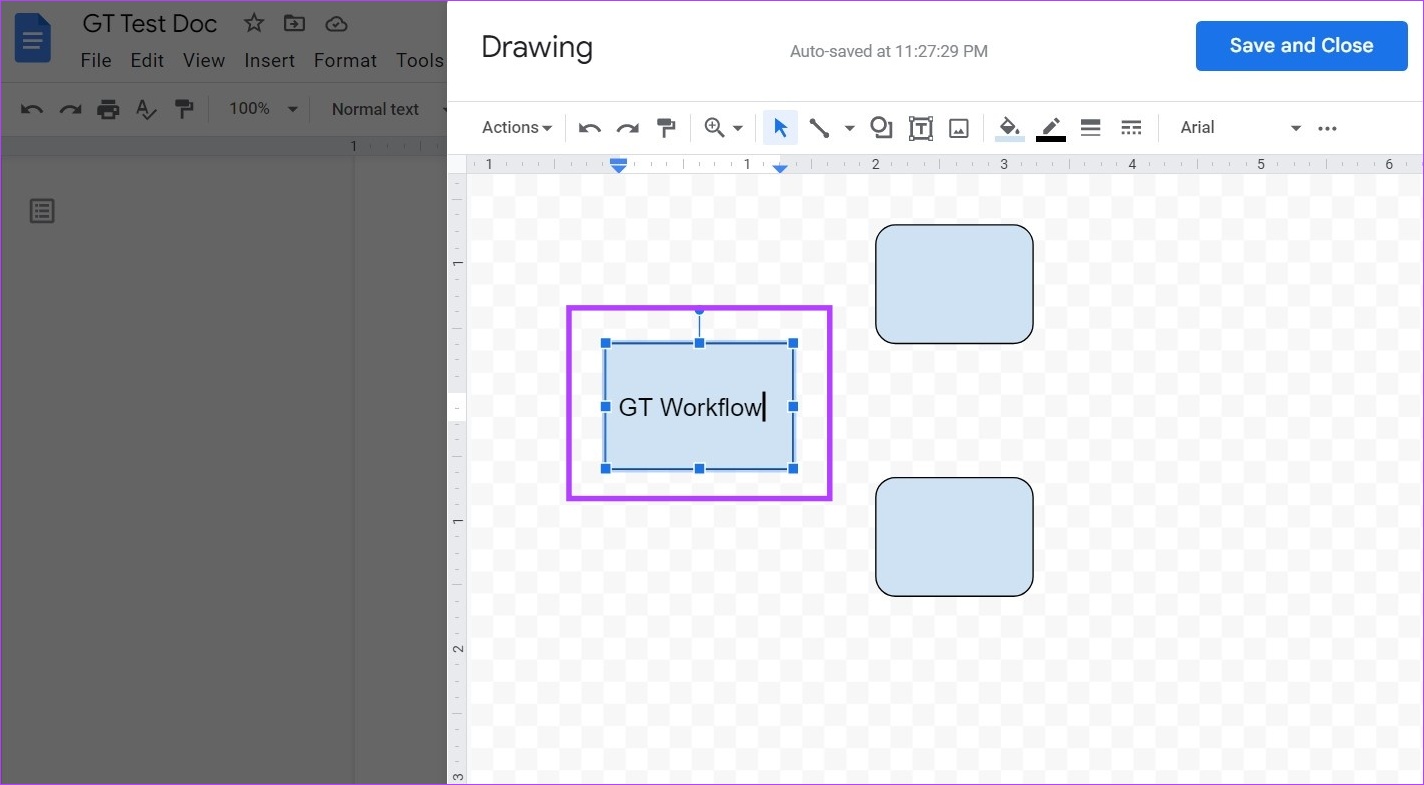
Hakbang 7: Pagkatapos, mag-click sa icon na chevron sa tabi ng Line tool. Mula sa mga pagpipilian, mag-click sa iyong ginustong opsyon na arrow. Gamitin ang iyong cursor upang ilagay ang arrow.
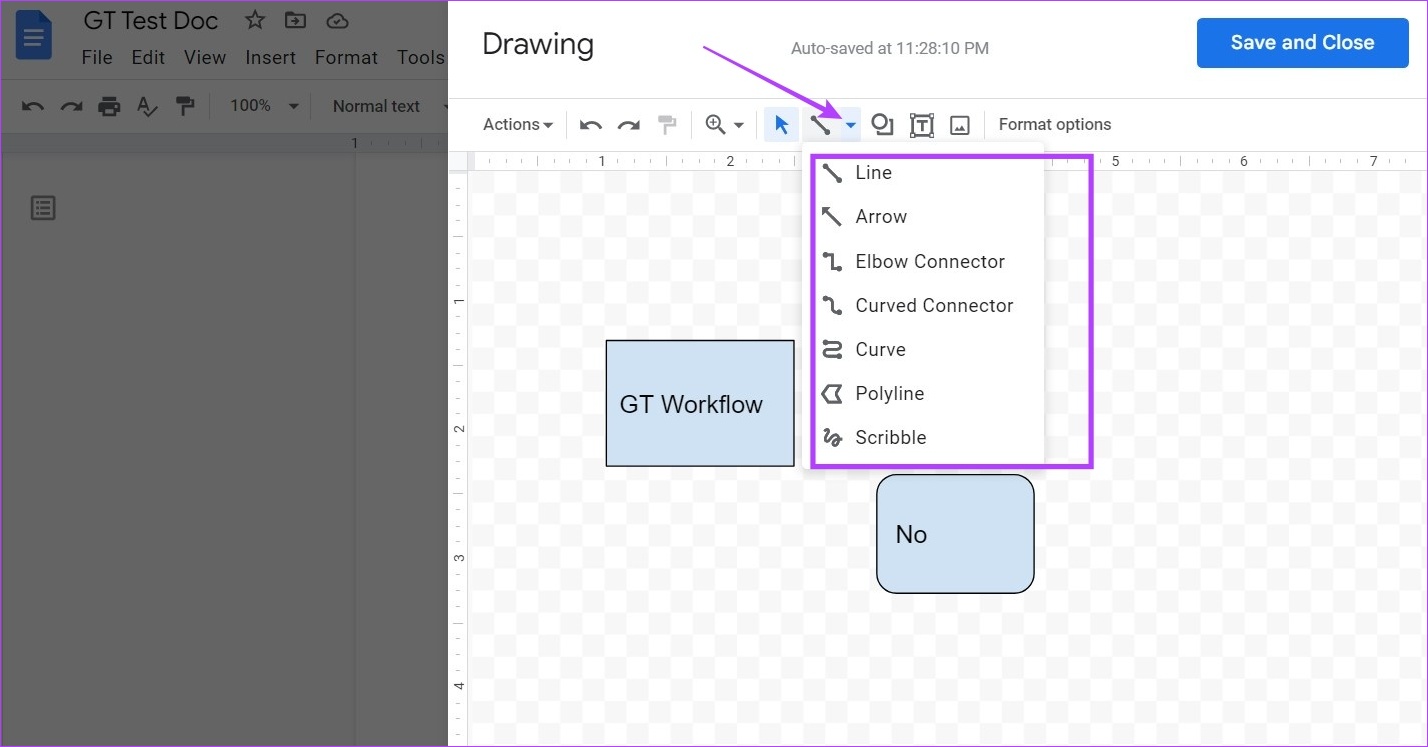
Hakbang 8: Kapag tapos na, mag-click sa’I-save at Isara’.
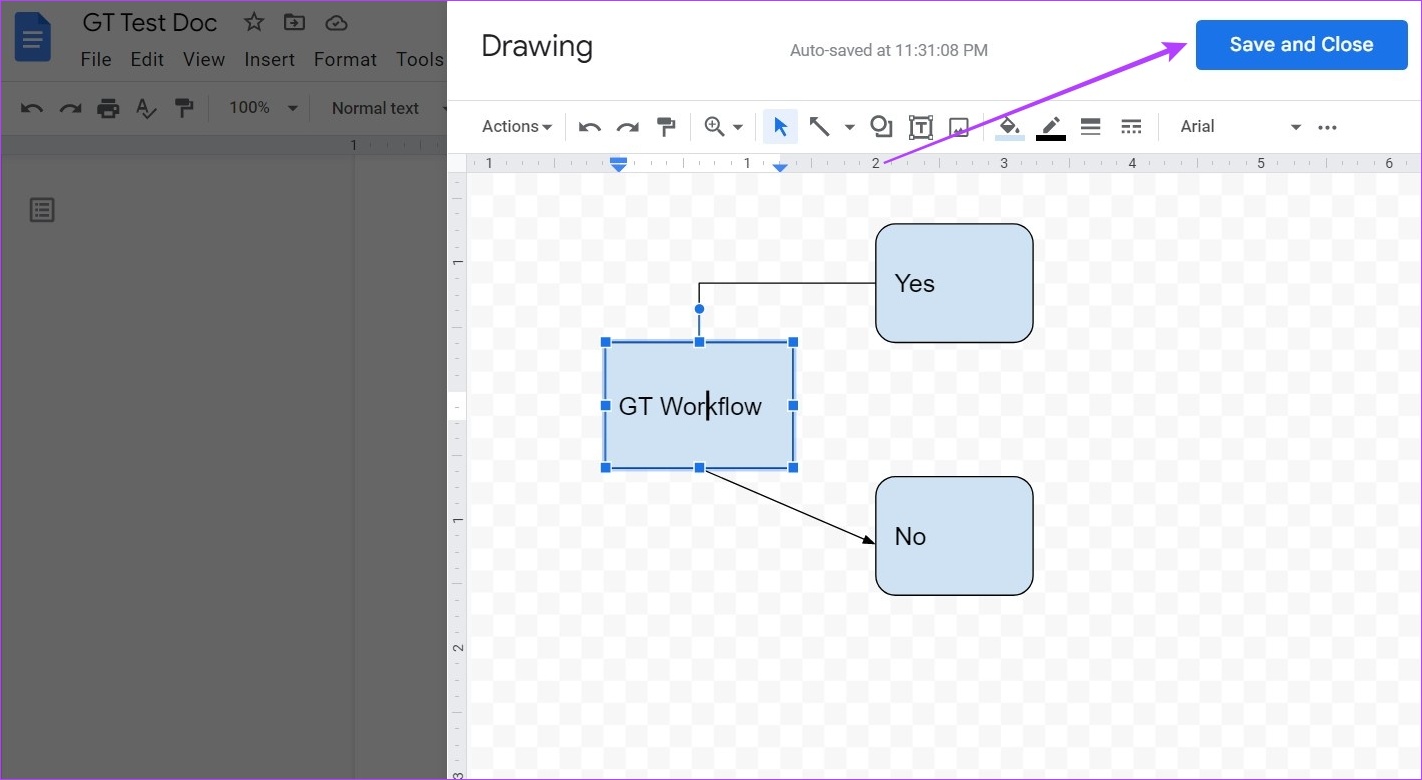
Idaragdag nito ang ginawang mga flowchart at diagram sa iyong dokumento. Kung gusto mong gumawa ng anumang mga pagbabago, mag-click sa alinman sa mga nilikhang elemento at, sa sandaling lumitaw ang mga pagpipilian, mag-click sa I-edit. Muli nitong bubuksan ang Drawing window.
2. Maglagay ng Mga Flowchart at Diagram sa Google Docs Gamit ang Google Drawings
Isang bahagi ng Google editing suite, tinutulungan ka ng Google Drawings na magpasok ng mga hugis, at talahanayan, gumawa ng mga drawing, at higit pa gamit ang mga native na tool nito. Sa ganitong paraan, madali kang makakagawa ng mga flowchart at diagram at maidagdag ang mga ito sa iyong Google Doc gamit ang Google Drive. Narito kung paano ito gawin.
Tandaan: Gamitin ang parehong Google account para sa pag-access sa Google Docs at Google Drawings.
Hakbang 1: Buksan ang Google Drawings gamit ang link sa ibaba.
Hakbang 2: Sa menu bar, mag-click sa Insert > Shape > Shapes. Ipapakita nito ang lahat ng mga hugis na kasalukuyang magagamit.
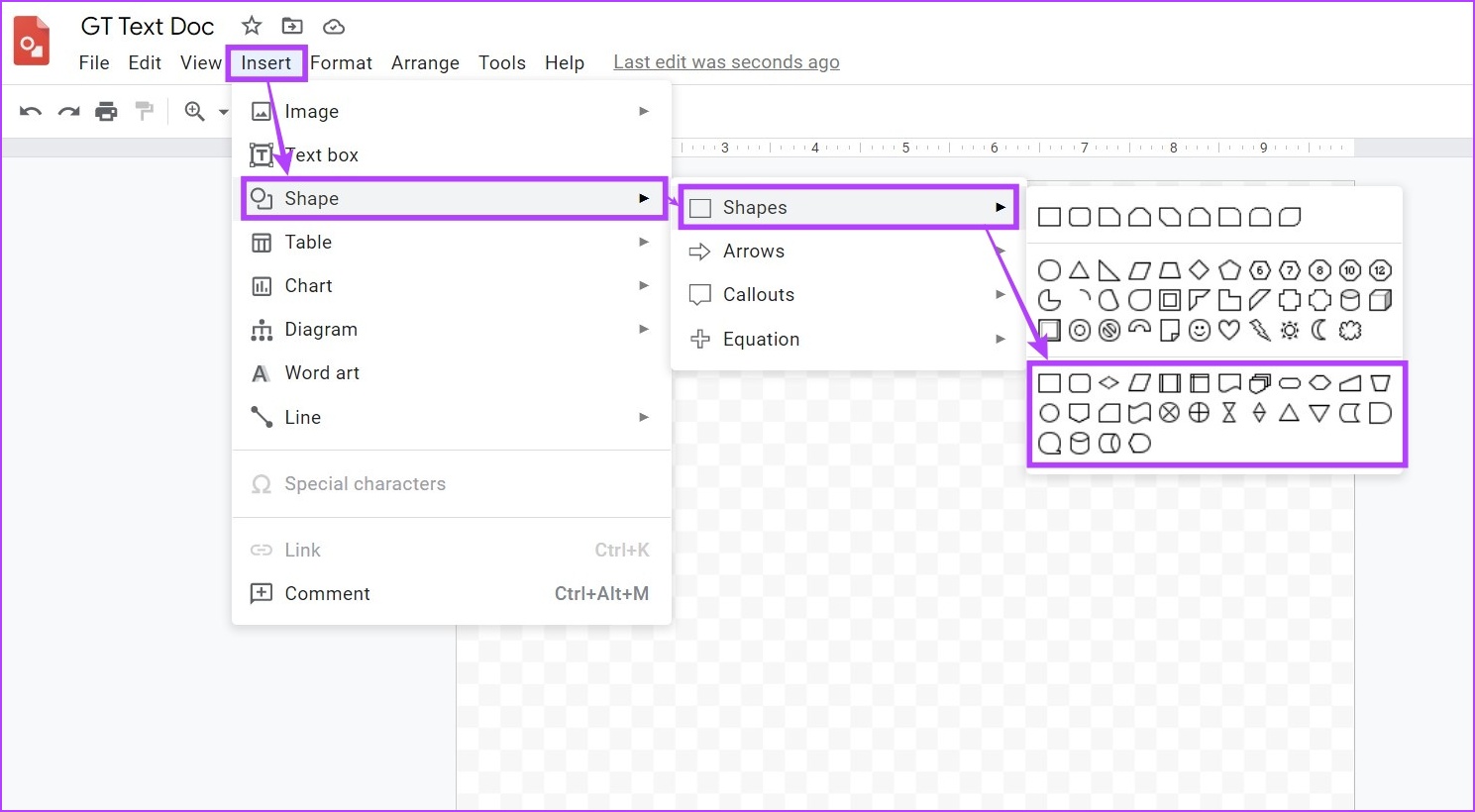
Hakbang 3: Gamit ang mga ito, lumikha ng istraktura para sa iyong mga flowchart at diagram.
Hakbang 4: Kapag naidagdag na ang mga hugis, mag-click sa Line. Dito, piliin ang nauugnay na opsyon para ikonekta ang mga hugis.
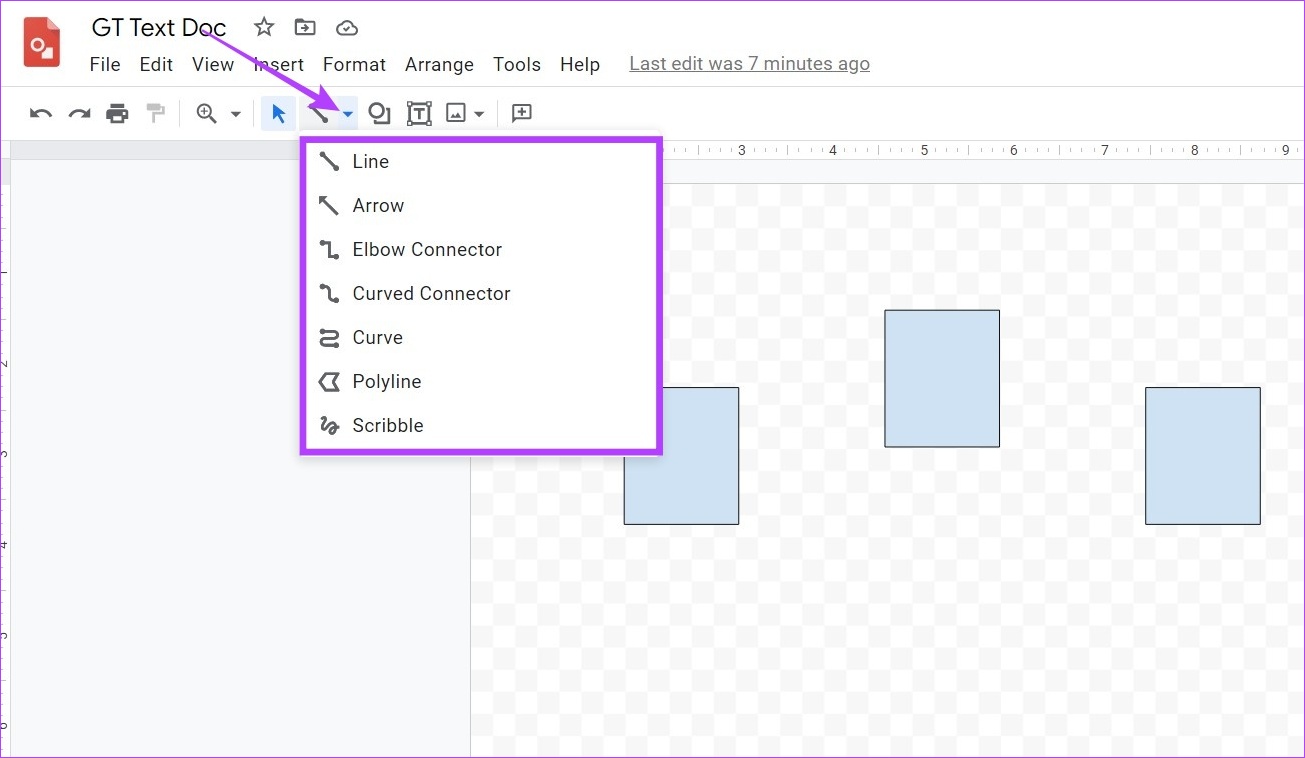
Hakbang 5: Ang Google Drawings ay mayroon ding limitadong dami ng mga template ng diagram. Upang ma-access ang mga ito, mag-click sa Insert > Diagram.
Hakbang 6: Dito, piliin ang iyong ginustong diagram o mag-click sa Tingnan lahat upang tingnan ang lahat ng mga template.
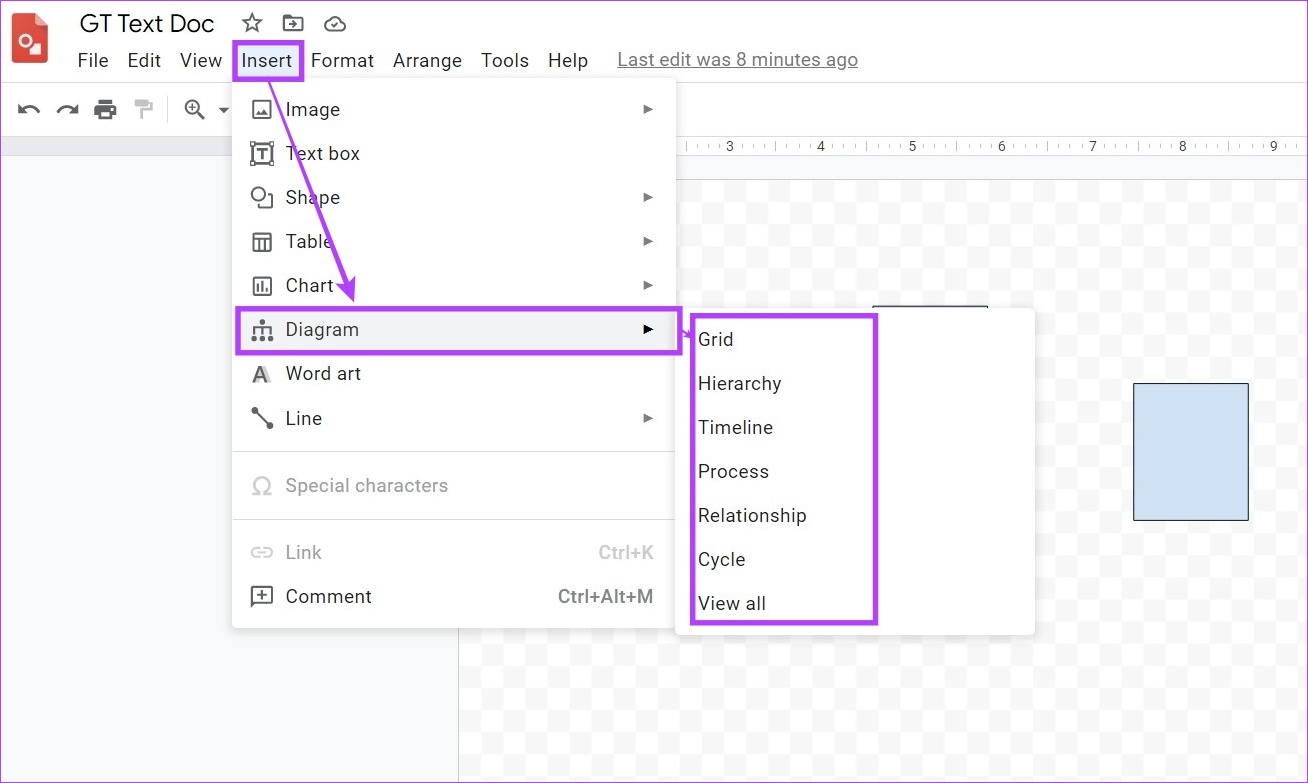
Hakbang 7: Bubuksan nito ang panel ng Mga Diagram. Gamit ito, maaari mong ipasok ang template sa dokumento.
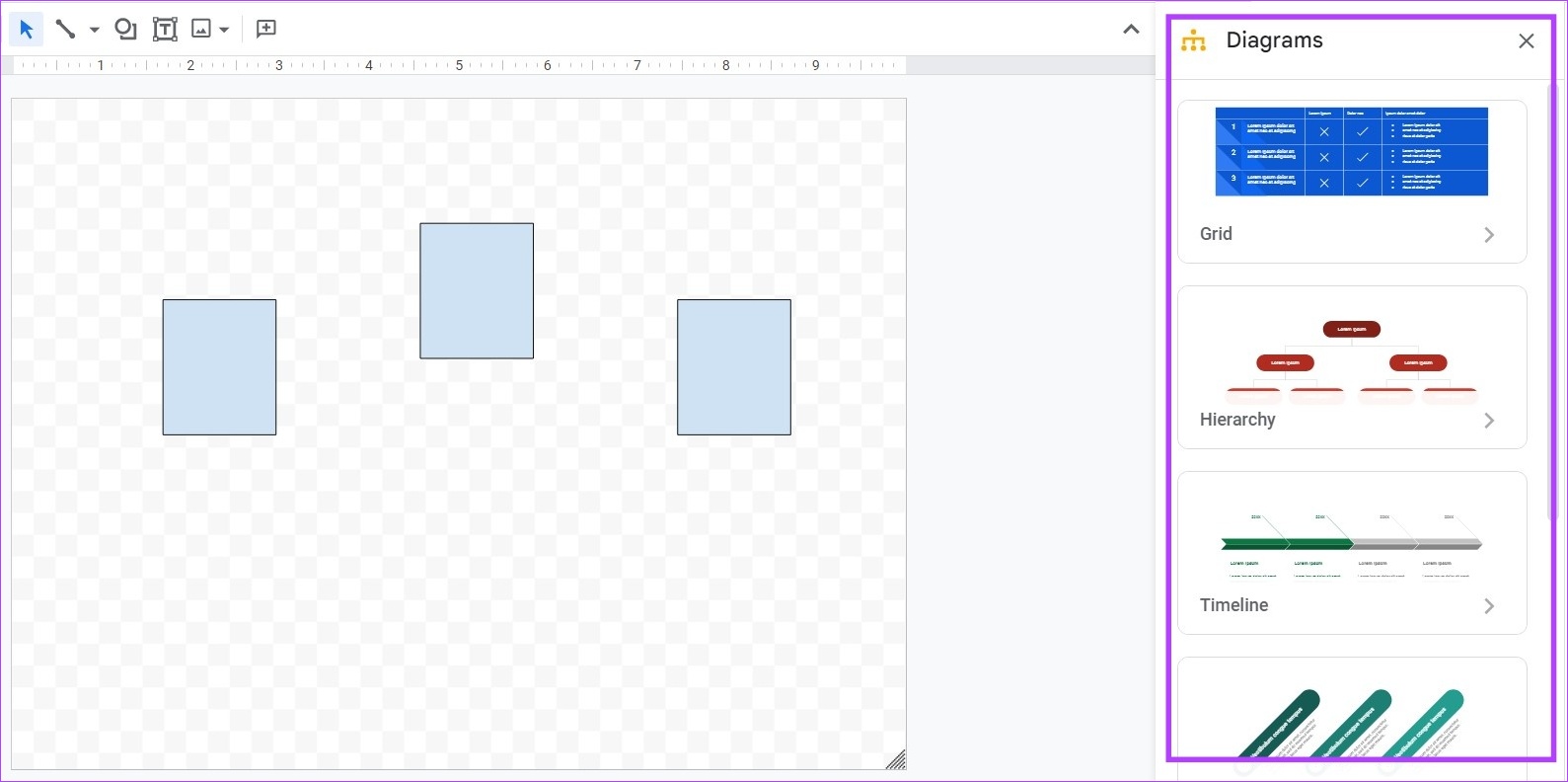
Hakbang 8: Kapag tapos na, buksan ang Google Doc kung saan mo gustong ilagay ang flowchart at diagram.
Hakbang 9: Mag-click sa Insert. Pumunta sa Drawing at mag-click sa’Mula sa Drive’.
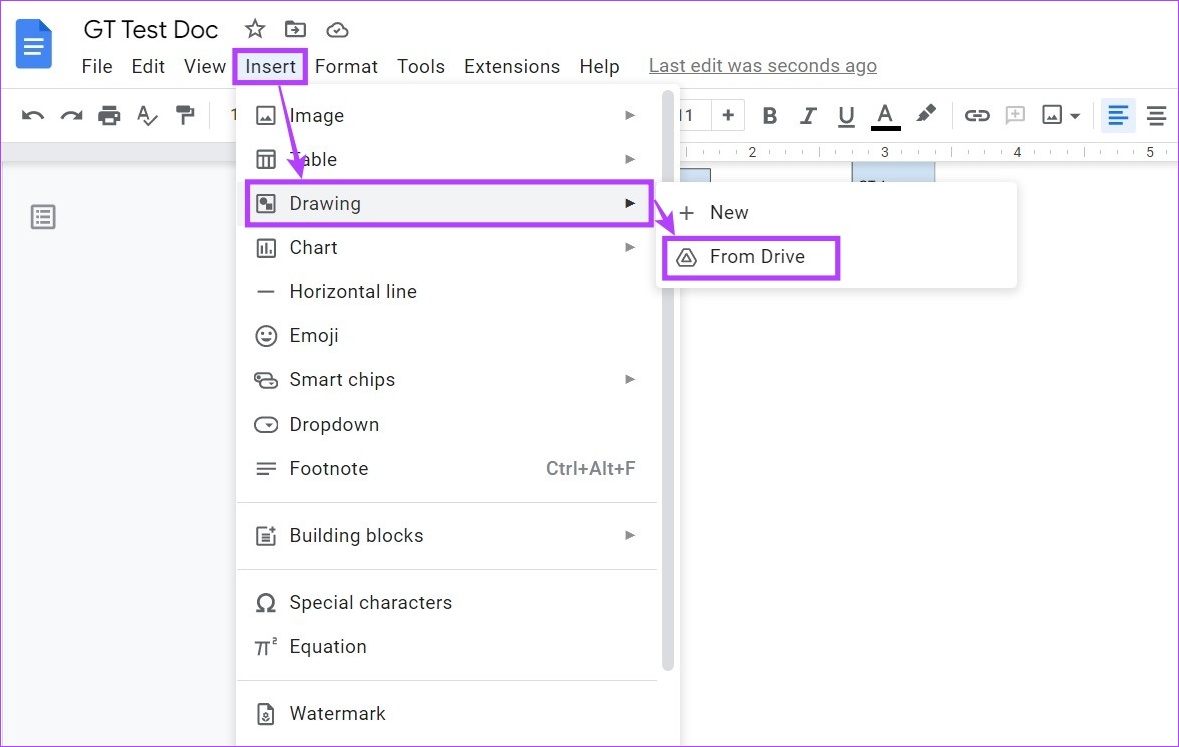
Hakbang 10: Dito, piliin ang nauugnay na Google Drawing file at i-click ang Piliin.
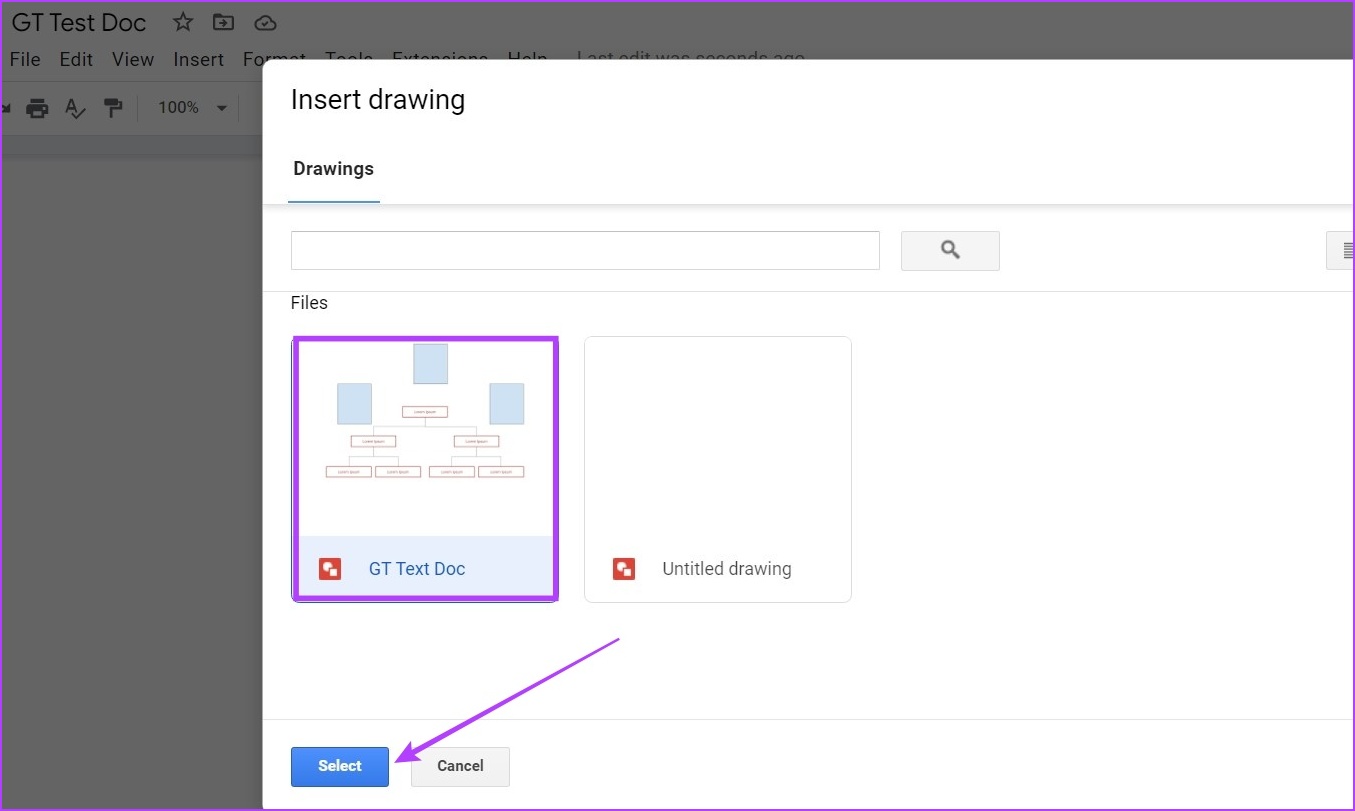
Hakbang 11: Pagkatapos, i-click ang Insert upang idagdag ang file sa iyong Google Doc.
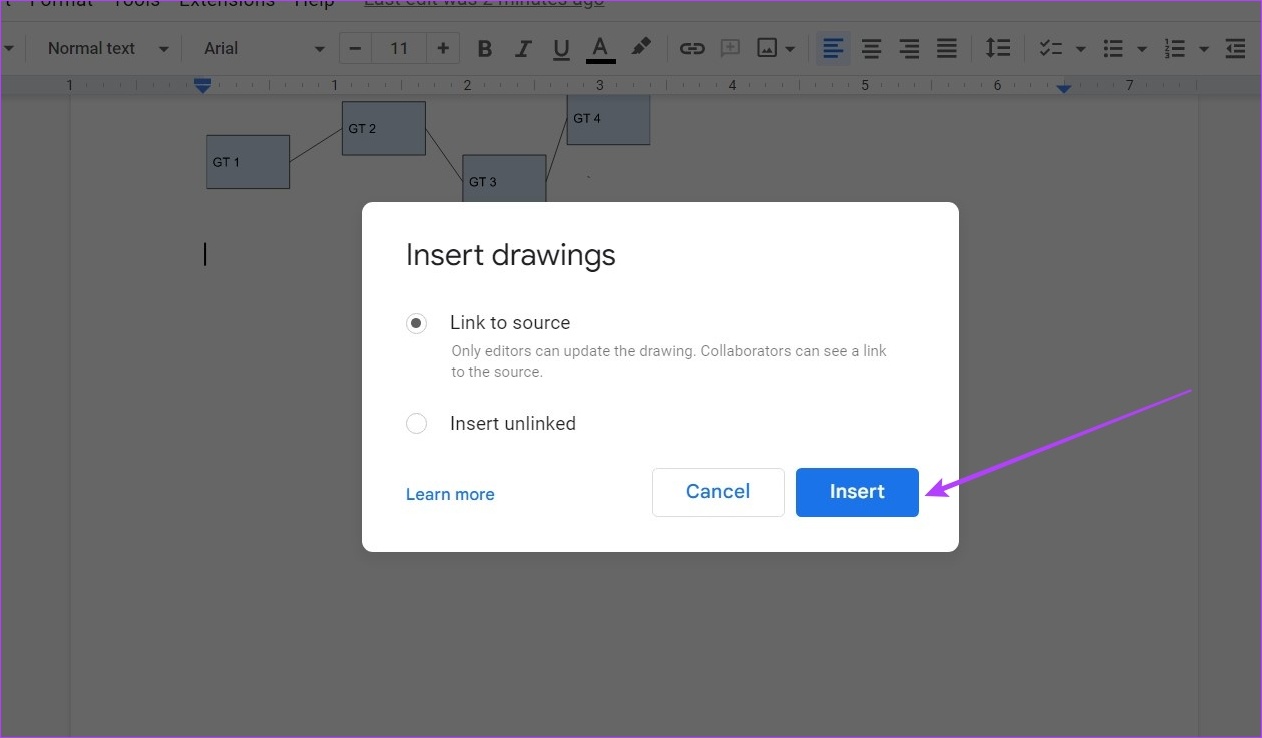
Naidagdag na ngayon ang flowchart at diagram sa iyong Google Doc.
3. Gumamit ng Mga Add-On upang Gumawa ng Flowchart at Diagram sa Google Docs
Bagama’t walang magagamit na mga template upang makagawa ng flowchart sa Google Docs, maaari kang gumamit ng mga add-on anumang oras upang makakuha ng mga template ng third-party. Maaari mo ring gamitin ang mga template upang gumawa ng diagram sa Google Docs. Ito ay makakapagtipid sa iyo ng abala ng manu-manong paggawa at pagdaragdag ng mga flowchart at diagram. Narito kung paano ito gawin.
Tandaan: Bago magsimula, tiyaking naka-sign in ka sa iyong Lucidchart account.
Hakbang 1: Sa Google Docs , buksan ang kinakailangang dokumento.
Hakbang 2: Mag-click sa Mga Extension.
Hakbang 3: Pumunta sa Mga Add-on at mag-click sa’Kumuha ng mga add-on’.
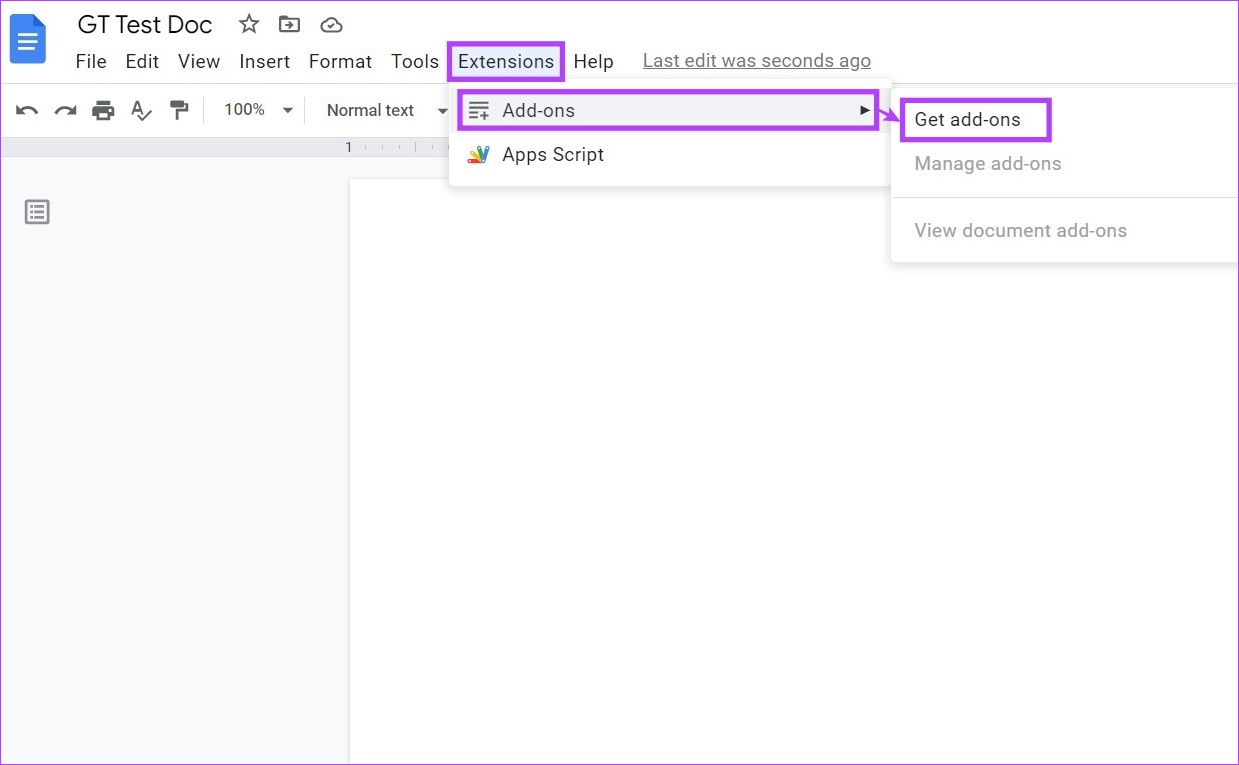
Hakbang 4: Dito, mag-click sa Lucidchart. Maaari mo ring gamitin ang search bar upang hanapin ang add-on kung sakaling hindi mo ito mahanap.
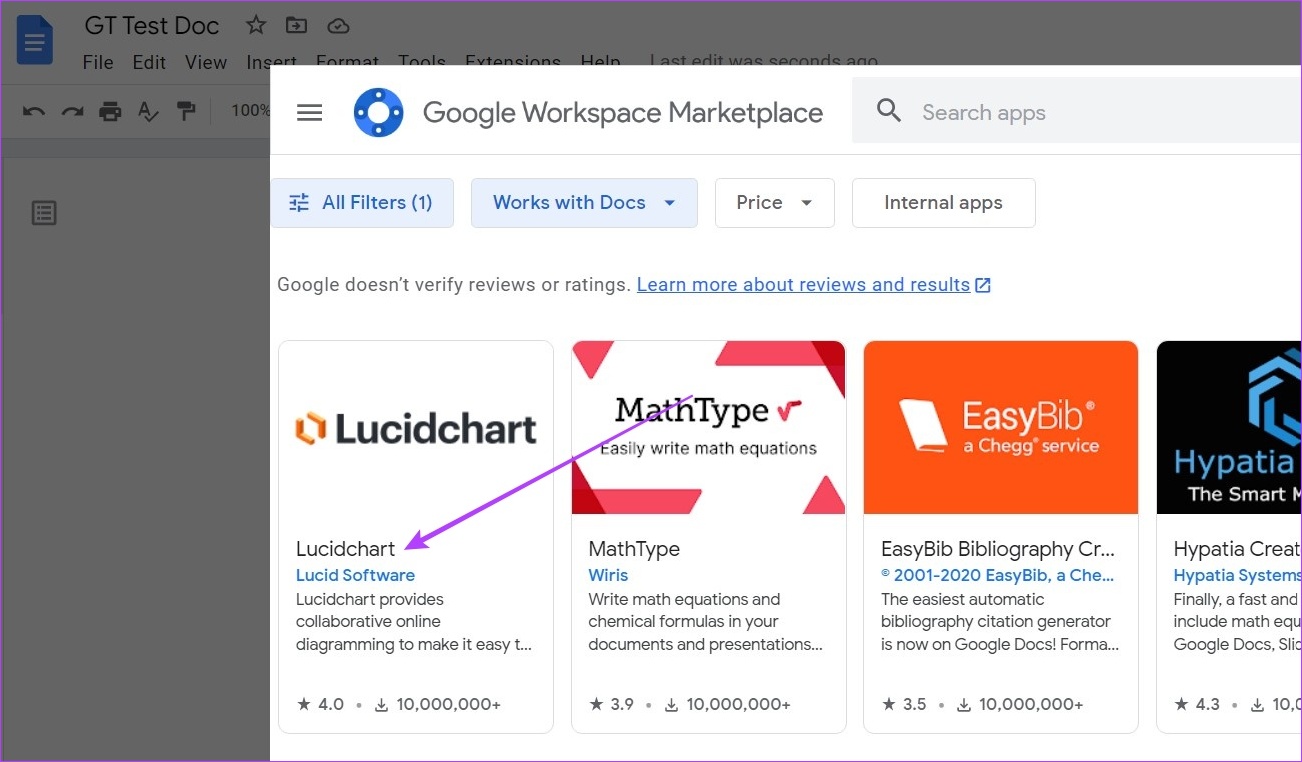
Hakbang 5: Mag-click sa Magpatuloy. Pagkatapos, sundin ang mga tagubilin sa screen upang tapusin ang pag-install ng Lucidchart sa Google Docs.
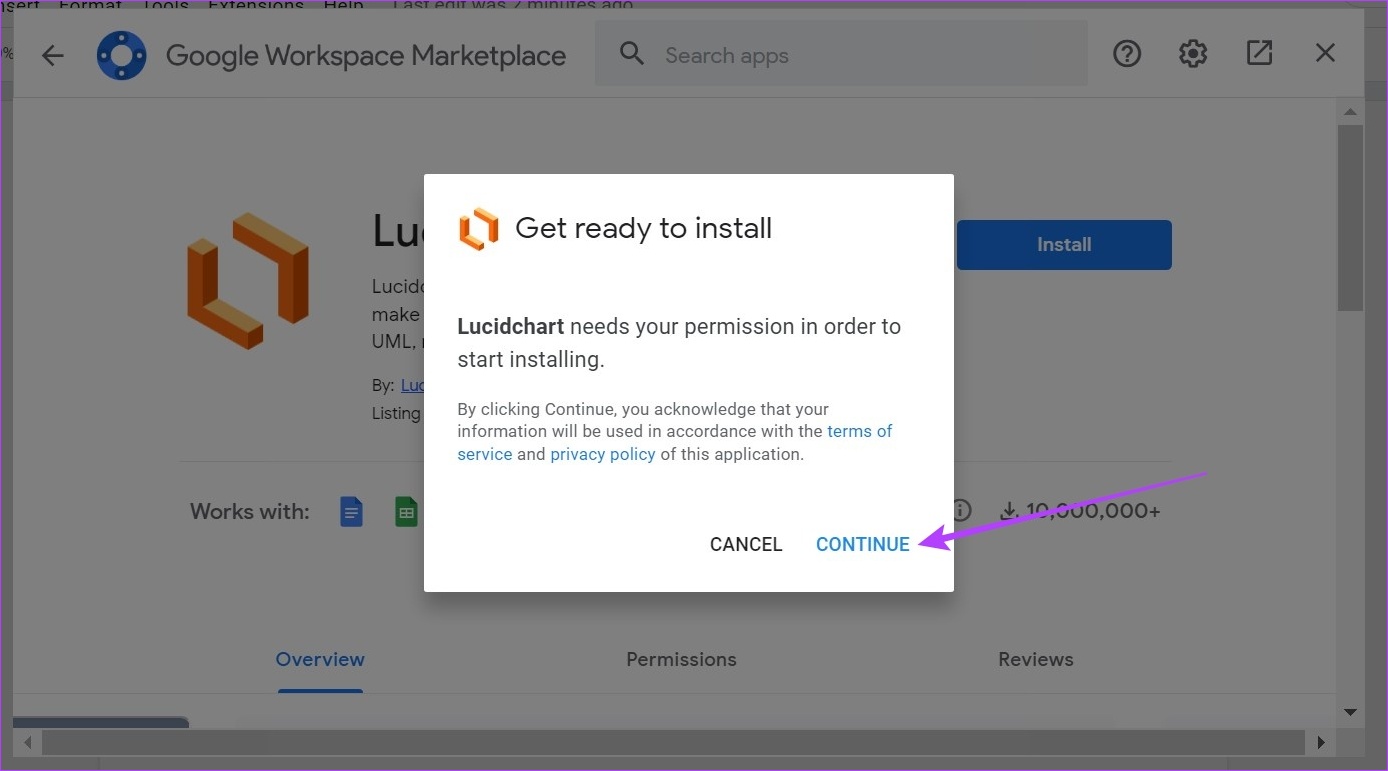
Hakbang 6: Kapag na-install na ang add-on, mag-click sa icon ng Lucidchart.
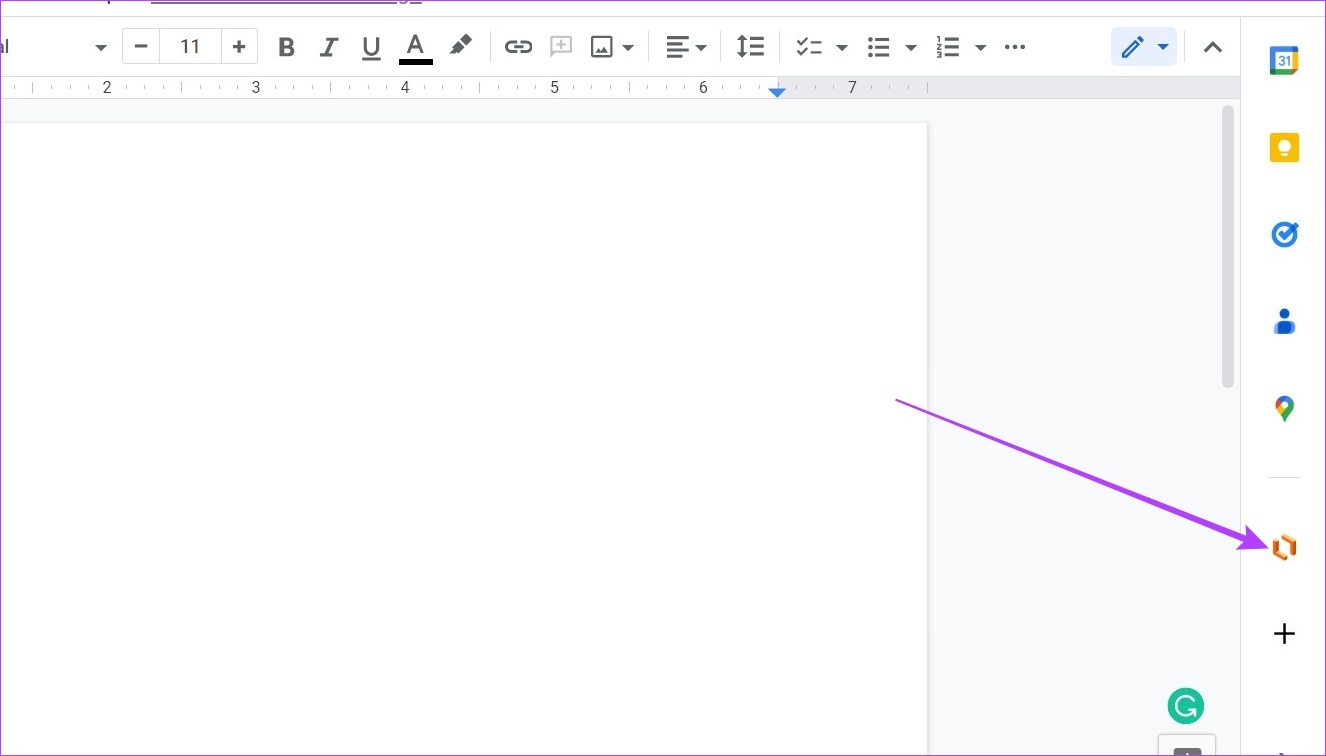
Ngayon, gamit ang Lucidchart add-on sa sidebar, ipasok ang flowchart at mga template ng diagram sa iyong Google Doc. Kung ginagamit mo ang libreng account, magkakaroon ka ng access sa 100+ libreng template.
At habang makakagawa ka ng mga custom na template, lilimitahan ka sa humigit-kumulang 60 mga hugis bawat dokumento. Kung gusto mong lumampas sa mga limitasyong ito, maaari kang pumunta para sa mga binabayarang plano ng Lucidchart.
Mga FAQ para sa Paggawa ng Mga Flowchart at Diagram sa Google Docs
1. Maaari ko bang i-save ang aking custom na template ng flowchart sa Google Docs?
Dahil hindi nag-aalok ang Google Docs ng mga template ng flowchart sa pangkalahatan, natural na walang probisyon upang mag-save ng isa. Gayunpaman, maaari mong palaging ipasok ang iyong paboritong template gamit ang mga add-on o i-save ang iyong Google Drawing file nang hiwalay at i-import ito kapag kinakailangan.
2. Paano ako gagawa ng diagram ng UML sa Google Docs?
Upang lumikha ng diagram ng UML sa Google Docs, idagdag ang UML Diagram o anumang iba pang add-on mula sa tab na Mga Extension at pagkatapos ay idagdag ang diagram kung kinakailangan.
3. Maaari ko bang i-save ang aking mga drawing sa Google Docs?
Sa sandaling nagawa mo na ang iyong drawing gamit ang Drawing window, mag-click sa Actions > Downloads. Pagkatapos, i-download ang diagram bilang JPEG. Maaari mong i-save ang file na ito sa iyong system o Google Drive at idagdag ito sa iyong Docs kapag kinakailangan.
4. Maaari ba akong magpasok ng mga pie chart sa Google Docs?
Oo, maaari kang magpasok ng mga pie chart sa Google Docs sa pamamagitan ng Google Sheets at Google Drawings. Pumunta sa Insert > Chart > piliin ang Pie para maglagay ng chart mula sa Google Drawings o piliin ang From Sheets para magdagdag ng dati mula sa Google Sheets.
Gumawa ng Flowcharts at Diagram
Narito ang lahat ng mga paraan na magagamit mo sa paggawa ng mga flowchart at diagram sa Google Docs. At habang ginagawa nilang mas madali ang pagbabahagi ng malalaking tipak ng impormasyon, palaging kinakailangan na i-double-check kung tama at maayos ang lahat ng hakbang. Maaari mo ring matutunan kung paano mag-edit at mag-customize ng mga chart sa Google Docs.